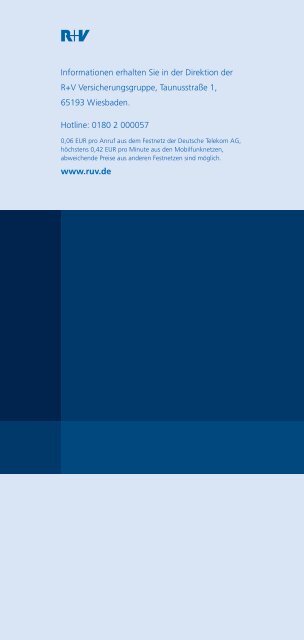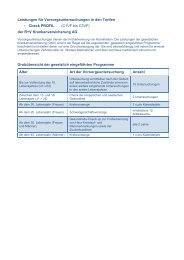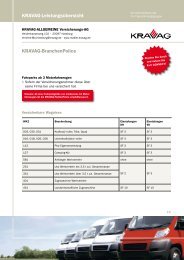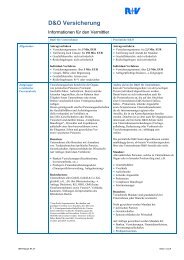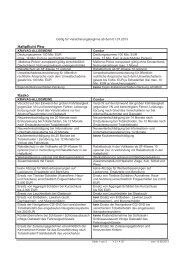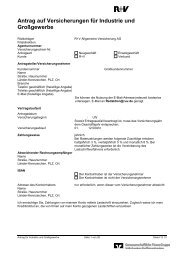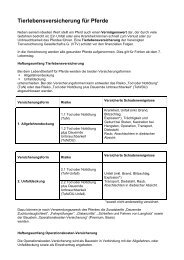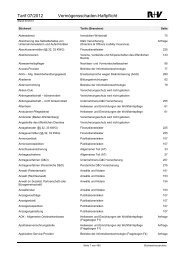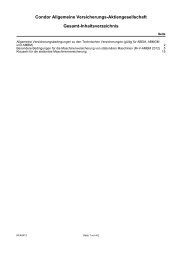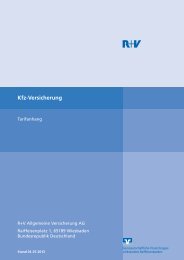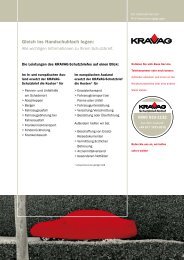Informationen erhalten Sie in der Direktion der R+V ...
Informationen erhalten Sie in der Direktion der R+V ...
Informationen erhalten Sie in der Direktion der R+V ...
Erfolgreiche ePaper selbst erstellen
Machen Sie aus Ihren PDF Publikationen ein blätterbares Flipbook mit unserer einzigartigen Google optimierten e-Paper Software.
<strong>Informationen</strong> <strong>erhalten</strong> <strong>Sie</strong> <strong>in</strong> <strong>der</strong> <strong>Direktion</strong> <strong>der</strong><br />
<strong>R+V</strong> Versicherungsgruppe, Taunusstraße 1,<br />
65193 Wiesbaden.<br />
Hotl<strong>in</strong>e: 0180 2 000057<br />
0,06 EUR pro Anruf aus dem Festnetz <strong>der</strong> Deutsche Telekom AG,<br />
höchstens 0,42 EUR pro M<strong>in</strong>ute aus den Mobilfunknetzen,<br />
abweichende Preise aus an<strong>der</strong>en Festnetzen s<strong>in</strong>d möglich.<br />
www.ruv.de
<strong>R+V</strong>-Lebensarbeitszeitkonto<br />
(LAZ) mit Garantie<br />
Kurzanleitung<br />
<strong>R+V</strong>-Verwaltungsportal<br />
für Zeitwertkonten<br />
ZEITWERTKONTEN
Ihre Vorteile mit dem<br />
<strong>R+V</strong>-Verwaltungsportal für<br />
Zeitwertkonten<br />
8Geschäftsprozessorientierte Menüleiste und<br />
anwen<strong>der</strong>freundliche Benutzerführung<br />
8Kurze Bearbeitungszeiten durch hohe<br />
Automatisierung<br />
8Mo<strong>der</strong>nste Sicherheitsstandards <strong>in</strong> Bezug auf<br />
sensible Personaldaten<br />
8Erfassung und Speicherung <strong>der</strong> erfor<strong>der</strong>lichen<br />
Daten zur Sozialversicherung<br />
8Übersichten zu allen bearbeiteten Vorgängen<br />
(Vorgangslisten)<br />
8Aktivierungswert und Kontostände je<strong>der</strong>zeit<br />
abrufbar<br />
2
Mehr Service für <strong>Sie</strong> und<br />
Ihre Mitarbeiter<br />
Flexibel, e<strong>in</strong>fach und rentabel Lebensphasen sichern.<br />
Mit dem <strong>R+V</strong>-Lebensarbeitszeitkonto (LAZ) mit<br />
Garantie geht das ganz e<strong>in</strong>fach. Wir freuen uns, dass<br />
wir für <strong>Sie</strong> die Zeitwertkonten Ihrer Mitarbeiter<br />
verwalten dürfen. Für e<strong>in</strong>e zeitgemäße und professionelle<br />
Art <strong>der</strong> Verwaltung Ihrer LAZ-Verträge<br />
haben wir e<strong>in</strong>e Onl<strong>in</strong>e-Plattform entwickelt: das<br />
<strong>R+V</strong>-Verwaltungsportal für Zeitwertkonten.<br />
Um Ihnen und Ihren Mitarbeitern noch mehr Serviceleistungen<br />
bieten zu können, haben wir das Portal<br />
weiterentwickelt und optimiert.<br />
Wie <strong>Sie</strong> sich ab sofort <strong>in</strong> das weiterentwickelte<br />
Portal e<strong>in</strong>loggen und <strong>in</strong> wenigen e<strong>in</strong>fachen<br />
Schritten die E<strong>in</strong>br<strong>in</strong>gungen Ihrer Mitarbeiter<br />
an uns übermitteln können, beschreibt diese<br />
Kurzanleitung. Der Zugang zu Ihrem persönlichen<br />
Portal bei <strong>der</strong> <strong>R+V</strong> führt über www.zeitwertkonten.<br />
ruv.de. Hier können <strong>Sie</strong> sich bequem mit Ihrem<br />
neuen Passwort e<strong>in</strong>loggen.<br />
Sollten <strong>Sie</strong> Fragen o<strong>der</strong> weiteren Informationsbedarf<br />
haben, sprechen <strong>Sie</strong> uns an. Wir s<strong>in</strong>d gerne für <strong>Sie</strong> da:<br />
Hotl<strong>in</strong>e: 0180 2 000057*<br />
(werktags von 8:00 bis 18:00 Uhr)<br />
Telefax: 0611 533-775665<br />
E-Mail: lebensarbeitszeitabsicherung@ruv.de<br />
Das detaillierte Benutzerhandbuch f<strong>in</strong>den <strong>Sie</strong> <strong>in</strong><br />
Ihrem Portal unter dem Menüpunkt „Support“.<br />
* 0,06 EUR pro Anruf aus dem Festnetz <strong>der</strong> Deutsche Telekom AG,<br />
höchstens 0,42 EUR pro M<strong>in</strong>ute aus den Mobilfunknetzen,<br />
abweichende Preise aus an<strong>der</strong>en Festnetzen s<strong>in</strong>d möglich.<br />
3
Kurzanleitung für den E<strong>in</strong>stieg <strong>in</strong><br />
4
das <strong>R+V</strong>-Verwaltungsportal<br />
1. Aufruf des Portals<br />
8Rufen <strong>Sie</strong> Ihren Internet-Browser auf.<br />
8Geben <strong>Sie</strong> <strong>in</strong> die Adresszeile den folgenden L<strong>in</strong>k<br />
e<strong>in</strong>: www.zeitwertkonten.ruv.de<br />
8<strong>Sie</strong> <strong>erhalten</strong> das Startbild.<br />
8Klicken <strong>Sie</strong> bitte das Log<strong>in</strong>-Zeichen an, um zu<br />
<strong>der</strong> Benutzeranmeldung zu gelangen.<br />
2. Anmeldung im Portal<br />
8Geben <strong>Sie</strong> Ihre Benutzerkennung und Ihr<br />
Passwort e<strong>in</strong>.<br />
8Bitte beachten <strong>Sie</strong> die Schreibweise<br />
(Kle<strong>in</strong>-/Großschreibung).<br />
8Klicken <strong>Sie</strong> bitte auf „Anmelden“.<br />
3. Passwort än<strong>der</strong>n<br />
8Nach <strong>der</strong> Erstanmeldung werden <strong>Sie</strong> aufgefor<strong>der</strong>t,<br />
das Ihnen mitgeteilte Passwort zu än<strong>der</strong>n.<br />
8Ihr neues Passwort muss m<strong>in</strong>destens 8 Zeichen<br />
lang se<strong>in</strong> und m<strong>in</strong>destens e<strong>in</strong>e Zahl, e<strong>in</strong>en<br />
Groß- und e<strong>in</strong>en Kle<strong>in</strong>buchstaben be<strong>in</strong>halten.<br />
Es dürfen maximal zwei gleiche Zeichen<br />
nache<strong>in</strong>an<strong>der</strong> vorkommen.<br />
8Nach E<strong>in</strong>gabe des neuen Passwortes klicken <strong>Sie</strong><br />
erneut auf „Anmelden“.<br />
5
4. Navigation<br />
<strong>Sie</strong> haben sich erfolgreich im Portal angemeldet und<br />
können die <strong>in</strong> <strong>der</strong> Navigationsleiste vorhandenen<br />
Services und Prozesse starten.<br />
Umfangreiche Datenmeldungen können <strong>Sie</strong> auch<br />
bequem über die von uns angebotene Schnittstelle<br />
direkt an das Portal übermitteln. E<strong>in</strong>e e<strong>in</strong>fache<br />
Beschreibung <strong>der</strong> Verfahrensweise f<strong>in</strong>den <strong>Sie</strong><br />
<strong>in</strong> dieser Kurzanleitung unter <strong>der</strong> Überschrift<br />
„Vollautomatisiert E<strong>in</strong>br<strong>in</strong>gungen vornehmen“.<br />
5. „E<strong>in</strong>br<strong>in</strong>gungen vornehmen“<br />
– manuelle E<strong>in</strong>gabe<br />
E<strong>in</strong>stieg <strong>in</strong> „E<strong>in</strong>br<strong>in</strong>gungen vornehmen"<br />
Über den Menüpunkt „Teilnehmerkonten“ und danach<br />
„E<strong>in</strong>br<strong>in</strong>gungen vornehmen“ f<strong>in</strong>den <strong>Sie</strong> den E<strong>in</strong>stieg.<br />
Teilnehmerauswahl<br />
<strong>Sie</strong> haben verschiedene Möglichkeiten, Teilnehmer<br />
auszuwählen:<br />
8E<strong>in</strong>gabe <strong>der</strong> Personalnummer<br />
8E<strong>in</strong>gabe <strong>der</strong> Sozialversicherungsnummer<br />
8E<strong>in</strong>gabe <strong>der</strong> persönlichen Daten (Name, Vorname<br />
und Geburtsdatum)<br />
8Optional: Auswahl über Teilnehmerliste<br />
Unter dem Menüpunkt „Vorgangslisten“ f<strong>in</strong>den<br />
<strong>Sie</strong> „Teilnehmerkonten“. Bitte wählen <strong>Sie</strong> die<br />
Option „alle Teilnehmergruppen“.<br />
7
„E<strong>in</strong>br<strong>in</strong>gungen vornehmen“<br />
Unter „Bisherige E<strong>in</strong>br<strong>in</strong>gungen“ können die <strong>in</strong><br />
den Vormonaten bereits erfolgten E<strong>in</strong>br<strong>in</strong>gungen<br />
angezeigt werden. Wählen <strong>Sie</strong> dazu den E<strong>in</strong>br<strong>in</strong>gungsmonat<br />
<strong>der</strong> bisherigen E<strong>in</strong>br<strong>in</strong>gung aus und klicken<br />
<strong>Sie</strong> die Schaltfläche „Ansicht anpassen“ an.<br />
Für die E<strong>in</strong>br<strong>in</strong>gung, die <strong>Sie</strong> aktuell vornehmen<br />
möchten, besteht e<strong>in</strong>e <strong>in</strong>dividuell für Ihr Unternehmen<br />
festgelegte Zeitsteuerung.<br />
Je E<strong>in</strong>br<strong>in</strong>gungsart können <strong>Sie</strong> nun:<br />
a) die Beträge erfassen<br />
b) die vore<strong>in</strong>gestellte prozentuale Aufteilung (diese<br />
Vore<strong>in</strong>stellung kommt aus den Vorgaben, die <strong>Sie</strong> bei<br />
Anlage des Teilnehmerkontos e<strong>in</strong>gegeben haben)<br />
für den spezifischen E<strong>in</strong>br<strong>in</strong>gungsmonat hier ggf.<br />
<strong>in</strong>dividuell än<strong>der</strong>n.<br />
<strong>Sie</strong> können die E<strong>in</strong>br<strong>in</strong>gung anschließend freigeben<br />
o<strong>der</strong> Ihre Angaben speichern und zu e<strong>in</strong>em späteren<br />
Zeitpunkt mit Ihren E<strong>in</strong>gaben fortfahren.<br />
Nachdem <strong>Sie</strong> die E<strong>in</strong>br<strong>in</strong>gung freigegeben haben,<br />
gelangen <strong>Sie</strong> zur Maske „Bestätigung“. Auf dieser<br />
Maske f<strong>in</strong>den <strong>Sie</strong> e<strong>in</strong>e Übersicht <strong>der</strong> freigegebenen<br />
E<strong>in</strong>br<strong>in</strong>gung.<br />
9
6. Vollautomatisiert<br />
E<strong>in</strong>br<strong>in</strong>gungen vornehmen<br />
– Datei-Schnittstelle<br />
(„Datei-Upload“)<br />
Über den Menüpunkt „Datei-Upload“ und danach<br />
„Datei hochladen“ können <strong>Sie</strong> für die Meldungstypen<br />
„E<strong>in</strong>br<strong>in</strong>gungen“ und „SV-Luft“ (erfor<strong>der</strong>liche Daten<br />
zur Sozialversicherung) e<strong>in</strong>en Upload vornehmen.<br />
Über die Schaltfläche „Durchsuchen…“ können <strong>Sie</strong><br />
hierfür e<strong>in</strong>e Datei im CSV-Format auswählen.<br />
Das Hochladen <strong>der</strong> entsprechenden CSV-Datei erfolgt<br />
über „Datei anfügen“.<br />
Im Rahmen e<strong>in</strong>er Datenmeldung über die Schnittstelle<br />
(Meldungstyp „E<strong>in</strong>br<strong>in</strong>gungen“) werden auch<br />
neue Teilnehmerkonten automatisch im Portal<br />
angelegt.<br />
Sollte Ihnen die Schnittstelle für vollautomatisierte<br />
E<strong>in</strong>br<strong>in</strong>gungen nicht vorliegen, kann diese bei uns<br />
angefor<strong>der</strong>t werden.<br />
11